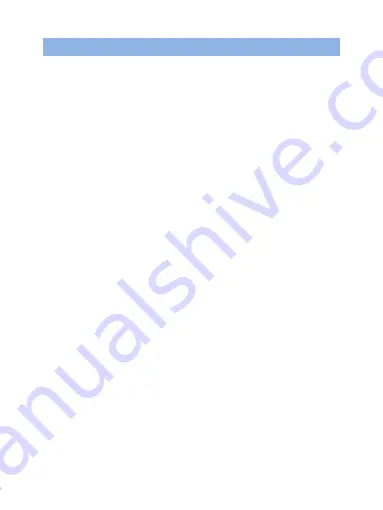
45
um Verzögerungen bei der Wiedergabe zu vermeiden.
5.Betriebsmodus
Die dashcam arbeitet in 3 Modi: Videoaufnahme-Modus,
Fotomodus und Wiedergabemodus.Diese Modi haben auch
ein Menü, mit dem Sie die Aufnahme konfigurieren können.
Drücken Sie lange die MENU-Taste, um zwischen
verschiedenen Modi zu wechseln und auf den gewünschten
Modus zuzugreifen. Beobachten Sie das Symbol in der
oberen linken Ecke des Bildschirms für jeden Modus.
In allen 3 Betriebsarten können Sie die Taste [MENU] einmal
drücken, um die Menüeinstellungen für die jeweilige
Betriebsart aufzurufen, und zweimal drücken, um das
Systemeinstellungsmenü anzuzeigen.
Das Systemeinstellungsmenü ist für alle Modi gleich.
Drücken Sie
◀
und
▶
, um durch die verschiedenen
Einstellungsoptionen zu blättern, und drücken Sie OK, um
auszuwählen und die Auswahl zu bestätigen.
5.1 Videoaufnahme-Modus
Die Kamera wechselt automatisch in den
Videoaufnahmemodus und startet die Aufnahme, wenn sie
an ein Autoladegerät angeschlossen und eingeschaltet wird.
Ein blinkender roter Punkt in der oberen linken Ecke zeigt an,
dass die Aufnahme läuft.Drücken Sie die OK-Taste, um die
Aufnahme zu stoppen, oder starten Sie die Aufnahme
erneut.
5.1.1 Video Sperren
Die Sperrenaufzeichnung speichert die aktuelle Videodatei
und verhindert, dass sie überschrieben wird. Wenn das Auto
auf eine Kollision trifft, erkennt der G-Sensor die Vibration
und die Kamera sperrt das Video automatisch.
Содержание J05Pro
Страница 1: ...UHD 4K WiFi J05Pro Dash Cam User Manual ...
Страница 14: ...8 3 2 Camera Overview ...
Страница 41: ...35 3 2 Produktfunktionen ...
Страница 71: ...65 3 2 Caractéristiques du produit ...
Страница 101: ...95 3 2 Caratteristiche del prodotto ...
Страница 131: ...125 3 2 Características del producto ...
















































